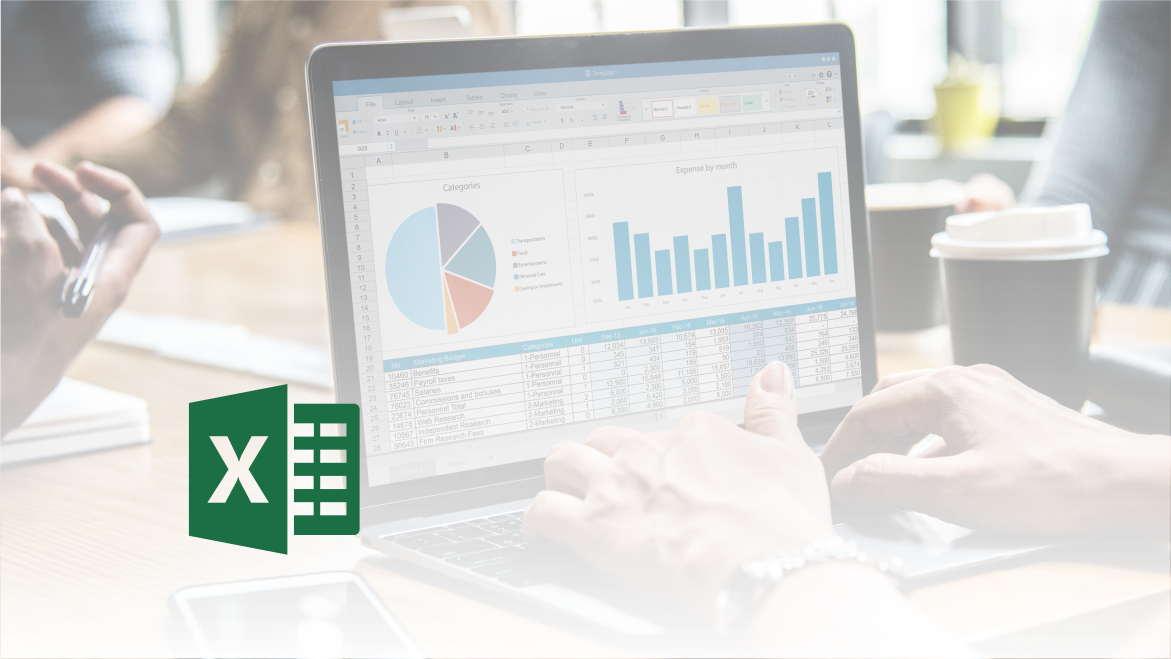V Excelu podatke tabele zaradi boljše berljivosti in lažjega razumevanja predstavimo v obliki grafikona. Grafikon ni nič drugega kot grafična ponazoritev številskih podatkov. Izbiramo lahko med različnimi oblikami grafikonov – tortnimi, črtnimi, stolpčnimi,… Tukaj bomo za ponazoritev naših podatkov uporabili stolpčni grafikon za predstavitev čistih prihodkov in črtni grafikon za predstavitev čistih dobičkov. Oba niza podatkov bi lahko prikazali samo z enim tipom grafikonov (npr. s stolpčnim grafikonom), vendar bomo zaradi večje preglednosti uporabili dva različna tipa.
Preden začnemo z izdelavo grafikona temeljito preučimo podatke. V naši spodnji tabeli hitro opazimo, da je odstopanje med podatkovnimi nizi veliko. Tako imamo na eni strani čiste prihodke v rangu do 10.000.000 €, na drugi strani pa podatke v rangu do 250.000 €. Zaradi prevelikega odstopanja podatkov ali pa zaradi boljše berljivosti grafikona, v takem primeru uporabimo grafikon, kateri prikazuje dva niza podatkov na svojih y oseh.
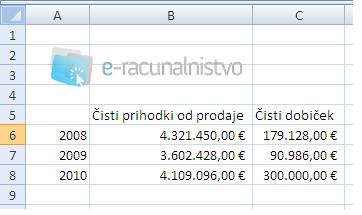
Izdelava grafikona z dvema nizoma podatkov v Excelu je zelo preprosta. Označimo vrednosti podatkov z oznakami stolpcev in vrstic (v našem primeru A5:C8). Nato preko zavihka Vstavljanje in na področju Grafikoni izberemo poljubenstolpčni grafikon (v našem primeru Razvrstilni stolpčni grafikon). Na listu se nam pokaže spodnji grafikon.

Kot lahko opazite, je niz Čisti dobiček komaj opazen na našem grafikonu. Poleg tega pa bi bilo niz primernejše prikazati s črtnim grafikonom, s katerega je hitro razvidna uspešnost podjetja.
Sedaj kliknemo z desno miškino tipko na niz Čisti dobiček (v našem primeru kliknemo z desno na katerikoli rdeči stolpec) in izberemo Spremeni vrsto grafikonov niza… Odpre se nam novo podokno Spreminjanje vrste grafikona, kjer izberemoČrtni grafikon. Kot lahko vidimo smo sedaj niz Čisti dobiček spremenili v črto.
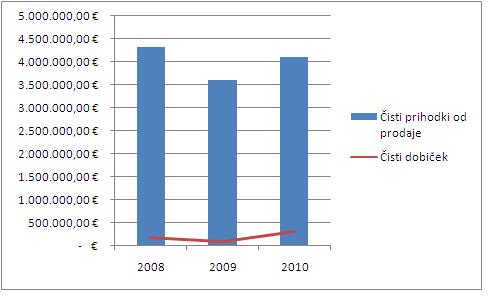
Ponovno kliknemo z desno miškino tipko na niz Čisti dobiček (sedaj je to naša rdeča črta) in izberemo Oblikuj nize podatkov… Pojavi se istoimensko podokno, kjer na zavihku Možnosti nizov in področju Nariši nize na izberemo Sekundarna os. Sedaj lahko vidite vsak niz podatkov na svoji y osi in s svojo obliko grafikona. Po želji lahko grafikonu dodate poljuben naslov ter ga oblikujete.
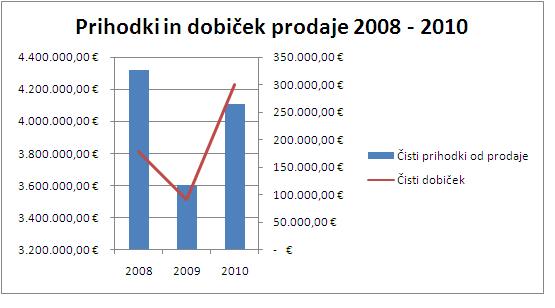
Delo z grafikoni lahko pobližje spoznate na naših Excel računalniških tečajih.